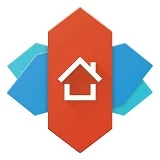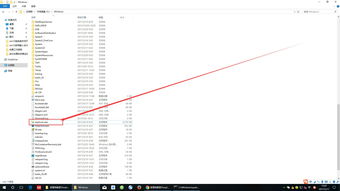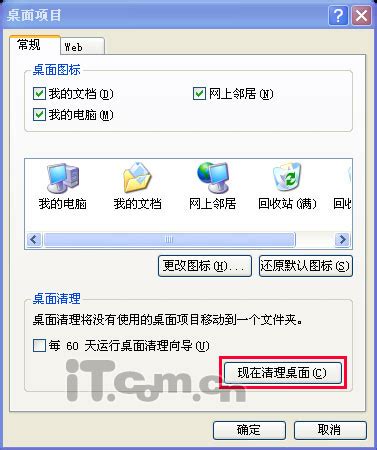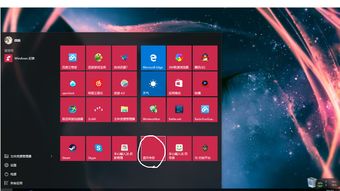桌面图标无法删除怎么办
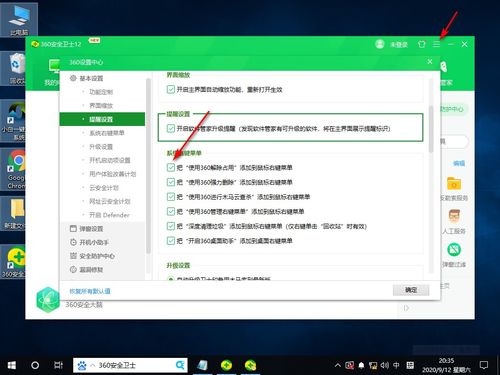
在日常使用电脑的过程中,你是否曾遇到过这样一个让人头疼的问题:桌面上某些不需要的图标,就像生了根一样,怎么也删不掉。这些图标不仅占用了宝贵的桌面空间,还可能隐藏着恶意软件或广告的风险,让人不胜其烦。别担心,今天我们就来聊聊如何有效应对这一挑战,让你的桌面恢复往日的整洁与安宁。
一、了解“删不掉”的真相
首先,我们需要明确一点:桌面图标之所以难以删除,往往背后有其特定的原因。最常见的情况包括:
1. 程序残留:某些程序在卸载后,其快捷方式仍保留在桌面上,而对应的程序文件已被删除,导致无法直接通过常规方式删除图标。
2. 系统文件:部分系统自带的图标,如“回收站”、“此电脑”等,由于与系统紧密相关,通常不允许用户直接删除。
3. 恶意软件:一些恶意软件或广告插件,会偷偷在桌面上创建难以删除的图标,以此来推广其产品或服务。
4. 权限问题:有时,由于用户权限不足,即使图标对应的程序已卸载,也无法删除其快捷方式。
二、常规删除法:简单快捷
在尝试更复杂的方法之前,不妨先试试这些简单快捷的删除步骤:
右键删除:右键点击想要删除的图标,选择“删除”选项。如果图标立即消失,那么问题就迎刃而解了。
解锁桌面图标:有时,桌面图标可能被锁定,导致无法删除。这时,可以尝试先解锁桌面图标。右键点击桌面空白处,选择“查看”,确保“自动排列图标”和“将图标与网格对齐”两个选项未被勾选。
重启计算机:有时,简单的重启操作就能解决一些顽固的图标问题。
三、进阶删除法:深度清理
如果常规方法无法解决问题,那么就需要采取一些更进一步的措施了。
1. 使用第三方软件:市面上有许多专门用于清理桌面图标和无用文件的第三方软件,如CCleaner、腾讯电脑管家等。这些软件通常具有强大的扫描和清理功能,能够自动识别并删除那些难以手动删除的图标。使用时,只需打开软件,选择相应的清理选项,然后按照提示进行操作即可。
2. 文件资源管理器删除:对于某些无法通过右键删除的图标,可以尝试通过文件资源管理器来删除其对应的快捷方式文件。首先,打开文件资源管理器(快捷键Win+E),然后定位到桌面的路径(通常为C:\Users\你的用户名\Desktop)。在这里,你可以找到所有桌面上的文件和文件夹。找到想要删除的图标对应的快捷方式文件,右键点击并选择“删除”即可。
3. 命令行删除:对于更顽固的图标,还可以尝试使用命令行来删除。打开命令提示符(快捷键Win+R,输入cmd后回车),然后使用“del”命令加上图标的完整路径来删除它。例如:`del C:\Users\你的用户名\Desktop\顽固图标.lnk`。请注意,使用命令行删除时要格外小心,确保输入的路径和文件名正确无误,以免误删重要文件。
4. 安全模式下删除:如果上述方法都无法解决问题,那么可以尝试在安全模式下删除图标。安全模式是一种特殊的启动模式,它只会加载最基本的系统服务和驱动程序。在安全模式下,许多在正常模式下无法删除的恶意软件和广告插件都会被禁用,从而使得删除图标变得更加容易。要进入安全模式,可以在启动计算机时按住F8键(某些新版本的Windows可能需要使用其他方法进入),然后选择“安全模式”选项。
四、预防与防护:从源头抓起
当然,除了学会如何删除顽固的桌面图标外,更重要的是要学会如何预防这些图标的出现。以下是一些实用的建议和措施:
谨慎安装软件:在安装新软件时,一定要仔细阅读软件说明和用户协议,避免安装那些捆绑了恶意插件或广告的软件。同时,尽量选择从官方网站或可靠的下载渠道获取软件安装包。
定期更新系统:保持操作系统的最新状态是防范恶意软件和广告插件的有效手段。定期更新系统补丁和安全软件可以及时发现并修复系统漏洞,从而减少被攻击的风险。
加强安全防护:安装并启用可靠的安全软件(如杀毒软件、防火墙等),可以实时监控和拦截恶意软件和广告插件的入侵。同时,定期扫描系统并清理垃圾文件和无用插件也是保持系统健康的重要措施。
备份重要数据:定期备份重要数据可以防止因恶意软件或系统故障导致的数据丢失。在备份数据时,要确保将备份文件保存在与原始数据不同的位置或设备上,以提高数据恢复的安全性。
总之,面对桌面上那些难以删除的图标,我们不必过于焦虑或恐慌。只要掌握了正确的方法和技巧,就能轻松应对这一问题。同时,通过加强安全防护和预防措施,我们也可以有效降低未来遇到类似
- 上一篇: 如何用电驴下载电影?
- 下一篇: 法式热吻技巧:三大浪漫招式解析
-
 电脑桌面图标无法删除该怎么办?资讯攻略11-29
电脑桌面图标无法删除该怎么办?资讯攻略11-29 -
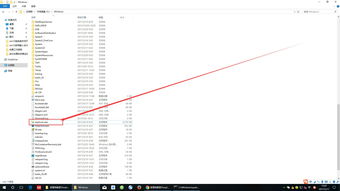 桌面IE图标无法删除该怎么解决?资讯攻略11-15
桌面IE图标无法删除该怎么解决?资讯攻略11-15 -
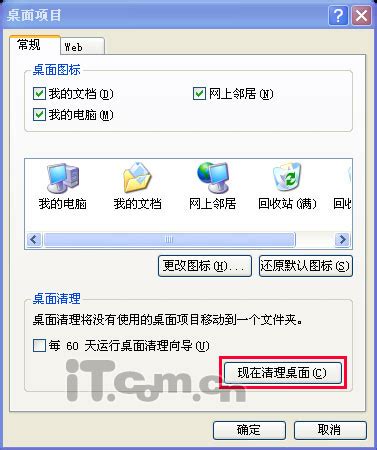 桌面上文件图标无法删除怎么办?资讯攻略11-14
桌面上文件图标无法删除怎么办?资讯攻略11-14 -
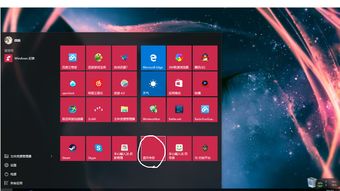 桌面图标无法删除怎么办?资讯攻略11-27
桌面图标无法删除怎么办?资讯攻略11-27 -
 电脑桌面顽固图标,一键解锁删除秘籍!资讯攻略11-22
电脑桌面顽固图标,一键解锁删除秘籍!资讯攻略11-22 -
 轻松解决!Win10桌面IE图标无法删除的终极方法资讯攻略11-22
轻松解决!Win10桌面IE图标无法删除的终极方法资讯攻略11-22